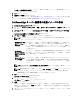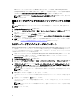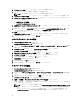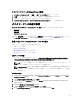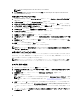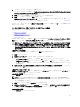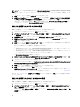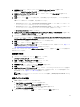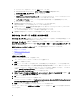Users Guide
DTK からインポートされたドライバが WinPE に投入されます。この処理は、Microsoft System Center
Configuration Manager および ADK に依存します。起動イメージを作成する前に、これらの製品の制限事
項(例えば、technet.microsoft.com/en-us/library/hh825070.aspx)を読むことが推奨されます。
メモ: DTK の設定詳細は、PowerEdge Deployment ToolKit 設定ウィザード を使用してのみ、表示する
ことができます。
起動イメージのデバッグのためのコマンドプロンプトの有効
化
メモ: WinPE 環境でタスクシーケンスワークフローまたは失敗をデバッグするには、<F8> を押します。
1. Configuration Manager コンソール を起動します。
2. 左ペインで、ソフトウェアライブラリ → 概要 → オペレーティングシステム → 起動イメージ の順に選
択します。
3. 起動イメージを右クリックし、プロパティ を選択します。
4. プロパティ ウィンドウで カスタマイズ タブを選択し、コマンドプロンプトを有効にする(テストのみ)
チェックボックスをオンにします。
5. 適用 をクリックして配布に進み、起動イメージを SCCM の配布ポイントにアップデートします。詳細に
関しては、コンテンツの配布と配布ポイントのアップデートを参照してください。
Dell サーバードライバパッケージのインポート
Dell Server Deployment Pack は、『Dell
Systems Management Tools and Documentation』DVD に収録されているドラ
イバを使用し、サーバーオペレーティングシステムの組み合わせに基づいて Configuration Manager でドライ
バパッケージを作成するためのウィザードを提供します。これらのパッケージは、オペレーティングシステ
ム展開のためのタスクシーケンスで使用されます。
1. お使いのシステムのドライブに『Dell
Systems Management Tools and Documentation』DVD バージョン 6.2
(またはそれ以降)を挿入してください。この DVD の最新の ISO イメージは、デルサポートサイト
support.dell.com からダウンロードできます。
2. Configuration Manager コンソール を起動します。
3. 左ペインで、ソフトウェアライブラリ → 概要 → オペレーティングシステム → ドライバパッケージ と選
択します。
4. ドライバパッケージ を右クリックして Dell サーバードライバパッケージ → Dell PowerEdge サーバード
ライバパッケージのインポート を選択します。Dell PowerEdge サーバードライバパッケージのインポー
トウィザード
が表示され、Systems Management DVD の場所をたずねます。
メモ: ISO イメージをダウンロード済みの場合は、物理ディスクを作成、または仮想ディスク上にそ
れをマウントします。
5. DVD を挿入したドライブを選択して、次へ をクリックします。
システムとオペレーティングシステムの組み合わせに対するドライバパッケージのリストが表示されま
す。
6. 必要なパッケージを選択し、終了 をクリックします。
プログレスバーがインポートの進捗状態を表示します。インポートが完了すると、インポートのサマリ
が表示されます。
メモ: ドライバのインポートには時間がかかったり、進捗バーがすぐにアップデートされない場合
があります。
7. 閉じる をクリックします。
12